Настройки прокси-сервера, Сеть в режиме ожидания, Язык компьютера – Инструкция по эксплуатации Marantz NA7004
Страница 26: Редактирование дружественного имени
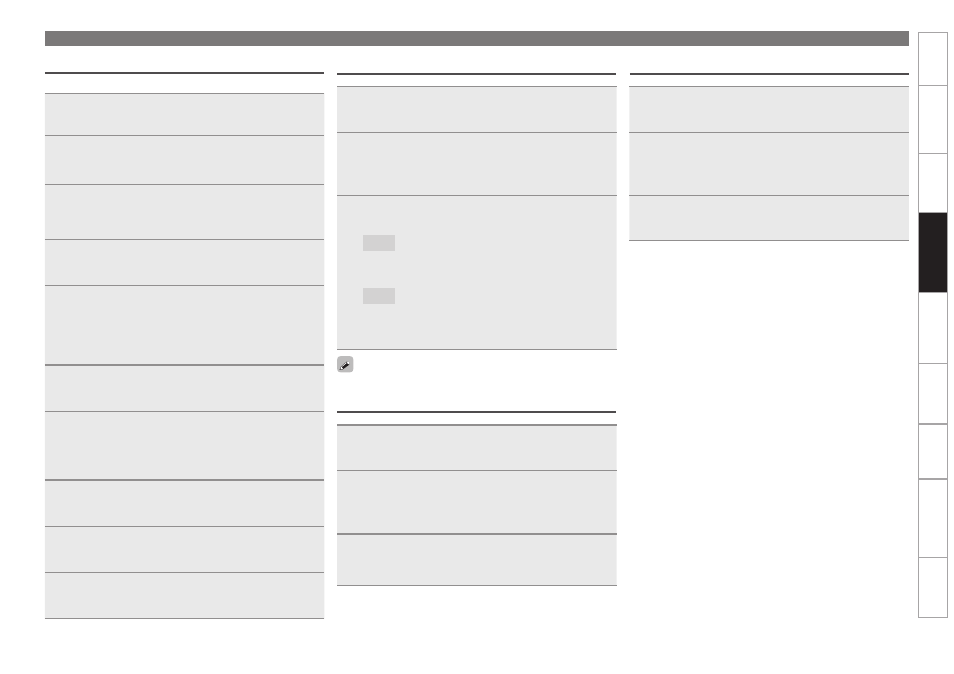
24
:
:
1.NA7004U_ENG_2nd_100831_校了.indd 24
2010/08/31 20:31:29
настройка сети [Network]
настройки прокси-сервера
Настройте при подключении к Интернету через прокси-сервер.
1
Нажмите кнопку
[MENU]
.
Включите режим настроек Menu и на экране будет отображено
меню. (
стр. 21 «Карта меню»)
2
С помощью кнопок выберите "Network"-
"Connecting"-"Proxy", затем нажмите
[ENTER/MEMO]
,
<ENTER>
или .
На экране будет отображено меню настроек "Proxy".
3
При отображении на экране "Proxy(On)", перейдите к выпол-
нению шага 5. При отображении на экране "Proxy(Off)",затем
нажмите
[ENTER/MEMO]
,
<ENTER>
или .
На экране будет отображено меню настроек "Proxy" (On/Off).
4
С помощью кнопок выберите "On", затем нажмите
[ENTER/MEMO]
,
<ENTER>
или .
На экране будет отображено меню настроек "Proxy".
5
С помощью кнопок выберите "Proxy(Address)"
или "Proxy(Name)", затем нажмите
[ENTER/MEMO]
,
<ENTER>
или .
На экране будет отображено меню настроек "Select Type".
Выберите будет ли Proxy названием сервера или именем доме-
на.
6
С помощью кнопок выберите "Address" или "Name",
затем нажмите
[ENTER/MEMO]
,
<ENTER>
или .
На экране будет отображено меню настроек "Proxy".
7
С помощью кнопок выберите "Address" или
"Name", затем нажмите
[ENTER/MEMO]
,
<ENTER>
или
.
На экране будет отображено меню ввода "Address" или "Name".
Введите адрес сервера или имя домена.
8
С помощью кнопок или
[NUMBER] (0 - 9)
вве-
дите адрес или имя, затем нажмите
[ENTER/MEMO]
или
<ENTER>
.
На экране будет отображено меню настроек "Proxy".
9
С помощью кнопок выберите "Port", затем нажмите
[ENTER/MEMO]
,
<ENTER>
или .
На экране будет отображено меню ввода "Port".
10
С помощью кнопок или
[NUMBER] (0 - 9)
введите
порт, затем нажмите
[ENTER/MEMO]
или
<ENTER>
.
Настройки прокси-сервера будут завершены.
сеть в режиме ожидания
Включает/выключает функцию сети в режиме ожидания.
1
Нажмите кнопку [MENU].
Включите режим настроек Menu и на экране будет отображено
меню. (
стр. 21 «Карта меню»)
2
С помощью кнопок выберите "Network"-"Other"-
"Network Standby", затем нажмите
[ENTER/MEMO],
<ENTER>
или .
Появится меню "Network Standby".
3
С помощью кнопок выберите "On", затем нажмите
[ENTER/MEMO]
,
<ENTER>
или .
On
Сократите время до завершения сетевых подключе
ний.
Энергопотребление в режиме ожидания будет уве
личено.
Off
Энергопотребление в режиме ожидания будет
уменьшено.
До завершения сетевых подключений потребуется
немного больше времени.
Эта настройка установлена по умолчанию.
Установите параметр в значение "ON" при использовании функции
веб-управления.
язык компьютера
Выберите язык компьютерного окружения.
1
Нажмите кнопку MENU.
Включите режим настроек Menu, и на экране будет отображено
меню. (
стр. 21 «Карта меню»)
2
С помощью кнопок выберите "Network"-"Other"-
"PC Language", затем нажмите
[ENTER/MEMO]
,
<ENTER>
или .
На экране будет отображено меню настроек "PC Language".
3
С помощью кнопок выберите язык окружения, за-
тем нажмите
[ENTER/MEMO]
,
<ENTER>
или .
редактирование дружественного имени
Дружественное имя представляет собой имя, отображаемое в сети.
1
Нажмите кнопку [MENU].
Включите режим настроек Menu, и на экране будет отображено
меню. (
стр. 21 «Карта меню»)
2
С помощью кнопок выберите "Network"-"Other"-
"Friendly Name Edit", затем нажмите
[ENTER/MEMO]
,
<ENTER>
или .
На экране будет отображено "Friendly Name Edit".
3
Отредактируйте дружественное имя.
Подробную информацию о вводе символов см. в разделе «Ввод
символов» на
стр. 26.
начало
работы
соединения
основные
операции
Дополнительные
функции
информация
описание
применяемых
терминов
неполадкуии
способы
их
устранеия
Технические
характеристики
Тематический
указатель